基本上,我们在操作win10家庭版系统的时候,都需要将电脑屏幕显示的分辨率调整到最清晰的模式,从而保证用户观看体验,可是最近有用户在启动win10电脑时,却莫名出现屏幕字体模糊发虚不清晰的情况,对此win10电脑字体模糊怎么调整呢?下面小编就给大家带来win10电脑字体模糊发虚不清晰修复方法。
一、设置DPI
1、首先使用 Win + R 组合快捷键打开运行命令框,然后在打开后面键入:regedit 完成后,点击底部的确定,打开注册表,如图。
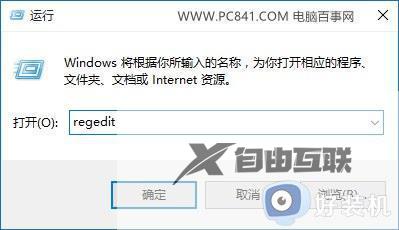
2、然后依次展开注册表键值:HKEY_CURRENT_USERControlPanelDesktop,然后找到Win8DpiScaling双击打开,然后将数值数据修改为1,如下图。
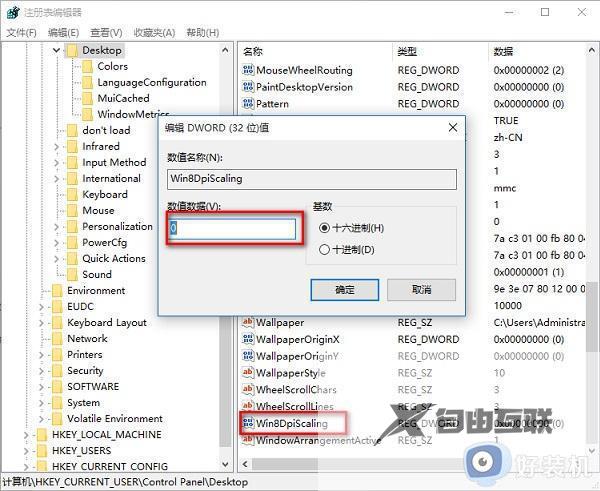
3、然后再找到LogPixels值,将LogPixels修改为所需放大的百分比数值。注意十六进制与十进制的转换(括号内为十进制的放大百分比,括号外为十六进制的放大数值,例如想放大到120%,就填写78):78(120%),7D(125%),96(150%),C8(200%),如图。
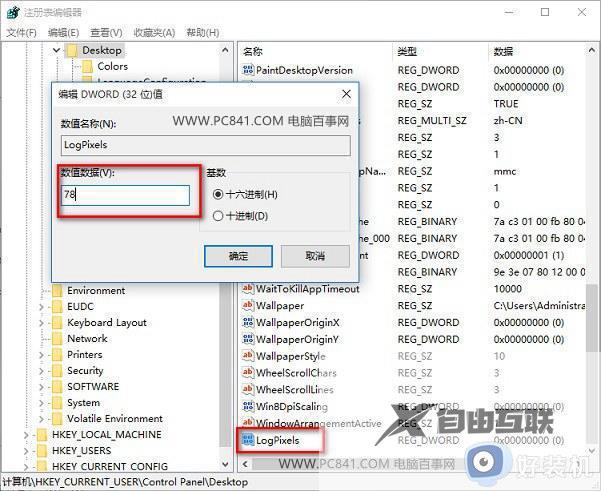
注:如果找不到LogPixels,可以新建一个DWORD (32位)值,命名为LogPixels即可。
4、完成以上操作后,注销或者重启一次电脑。设置就可以生效,至此再去看看Win10字体还是否会存在模糊或者发虚现象,如果状态有所调整,但还不是很满意,可以继续调节一下LogPixels百分比值,直到满意为止。
二、调整第三方软件的DPI
如果是下载安装的软件在打开之后出现字体模糊或者发虚的话,可以设置一下兼容性DPI试试。
1、在桌面发虚的软件上点击鼠标右键,然后在弹出的右键菜单中点击属性。
2、在打开的软件属性界面中,切换到兼容性选项,然后勾选上设置下方的高DPI设置时禁用显示缩放,完成后,点击底部的确定即可,如图。
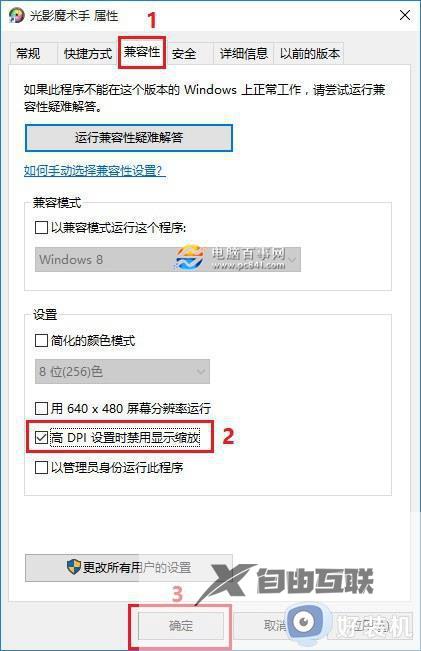
这种设置方法可以解决部分软件应用字体发虚或者模糊的问题,感兴趣的朋友,不妨试试吧。
上述就是小编给大家讲解的win10电脑字体模糊发虚不清晰修复方法了,有遇到相同问题的用户可参考本文中介绍的步骤来进行修复,希望能够对大家有所帮助。
